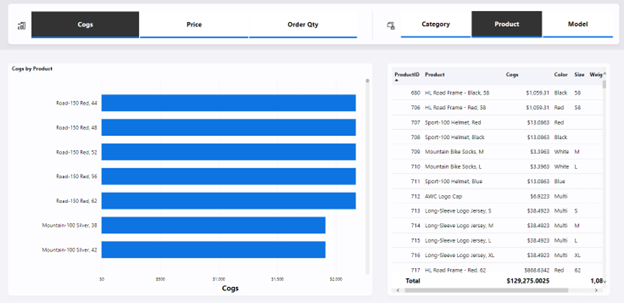Poznámka:
Přístup k této stránce vyžaduje autorizaci. Můžete se zkusit přihlásit nebo změnit adresáře.
Přístup k této stránce vyžaduje autorizaci. Můžete zkusit změnit adresáře.
Parametry polí umožňují uživatelům dynamicky měnit míry nebo dimenze analyzované v rámci sestavy. Tato funkce může čtenářům sestavy pomoct prozkoumat a přizpůsobit analýzu sestavy výběrem různých měr nebo dimenzí, které zajímají.
Video
V následujícím videu ukazuje Sujata, jak vytvořit parametry pole a jak s nimi uživatelé sestavy pracují.
V následujícím příkladu může čtenář sestavy dynamicky aktualizovat pruhový graf a tabulku výběrem pole v vodorovných průřezech nad vizuály. V současné době pruhový graf a tabulka měří COGS a provádí analýzu podle produktů na základě výběru čtenáře v průřezech.
Vytvoření parametru pole
Pokud chcete vytvořit nový parametr pole, přejděte na kartu Modeling a vyberte Nový parametr>Pole.
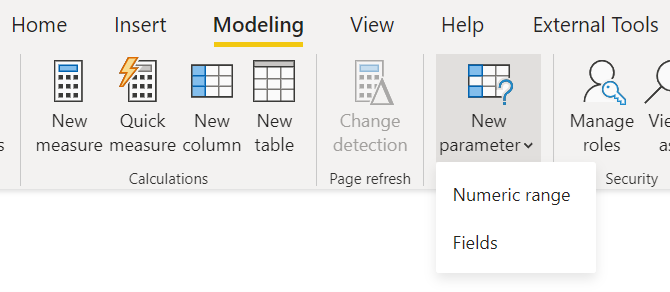
Pokud chcete sestavit parametr, zadejte název parametru a vyberte pole, která chcete použít. V tomto příkladu si zobrazte vybrané dimenze zákazník, barva, kategoriea produkt.
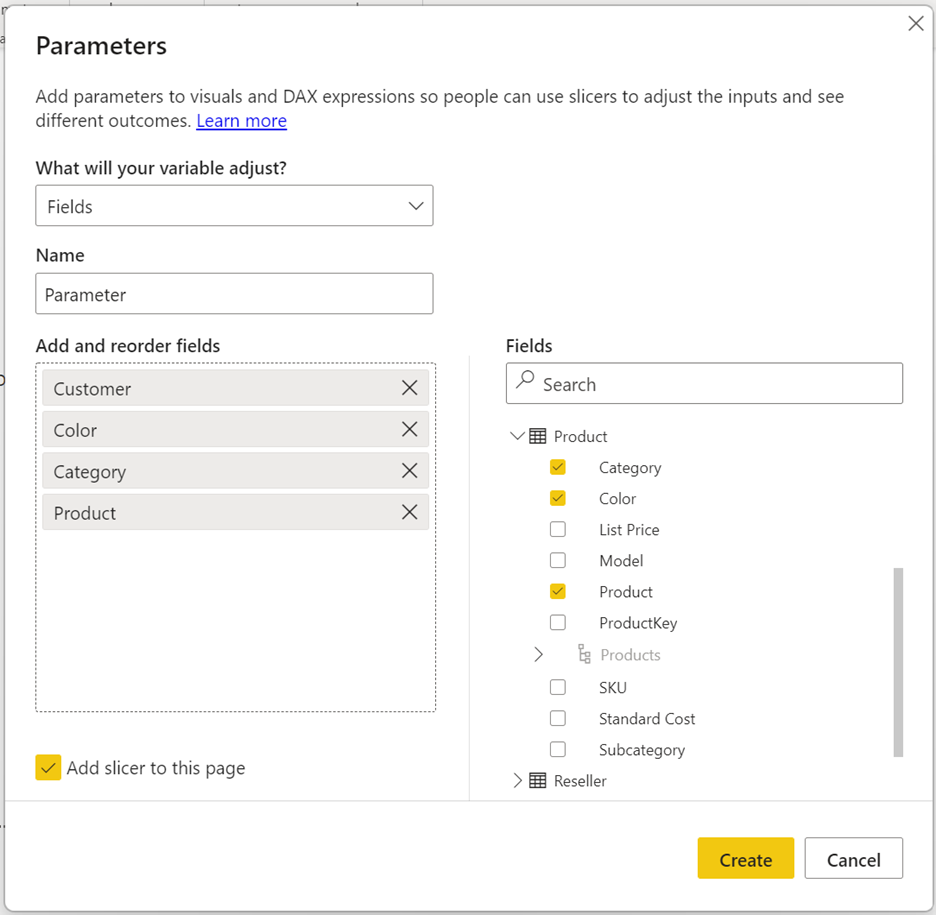
V tomto dialogovém okně můžete přetažením změnit pořadí polí nebo poklikáním na libovolná vybraná pole změnit zobrazovaný název.
Míry a dimenze můžete také kombinovat a shodovat v rámci stejného parametru. Pomocí této funkce můžete například vytvořit dynamickou tabulku, ve které můžou být sloupce míry nebo dimenze.
Použití parametru pole k řízení vlastností vizuálu
Po vytvoření parametru pole můžete pomocí parametru řídit míry nebo dimenze použité ve vizuálu.
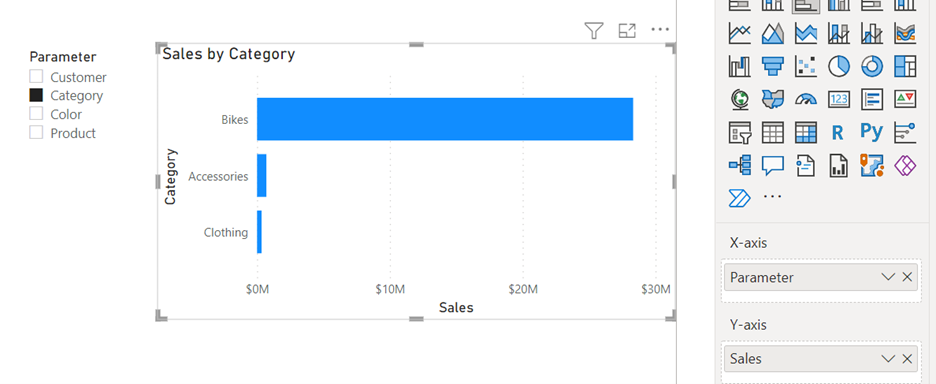
Pro vizuál můžete použít parametr v zónách vyřazení polí. Některé vlastnosti vizuálu mají omezení počtu a typů polí, která můžete použít.
V místní nabídce můžete také zvolit, jestli parametr pole zobrazuje hodnoty nebo zobrazované názvy vybraných polí.
V poli Hodnoty vyberte šipku dolů vedle názvu parametru a vyberte Zobrazit vybrané pole.
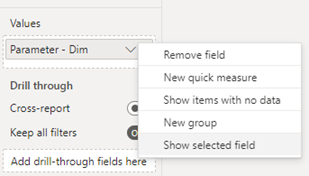
Úprava parametru pole
Pokud potřebujete upravit existující parametr pole, upravte jazyk DAX (Data Analysis Expressions) přímo.
Pokud chcete například přidat nové pole do existujícího parametru, vyberte Shift + Enter a začněte novou položku. Přidejte čárku mezi položky a shodujte formát zobrazený v tomto příkladu. Číslo za čárkou označuje pořadí polí:
Parameter = {
("Customer", NAMEOF('Customer'[Customer]), 0),
("Category", NAMEOF('Product'[Category]), 1),
("Color", NAMEOF('Product'[Color]), 2),
("Product", NAMEOF('Product'[Product]), 3)
}
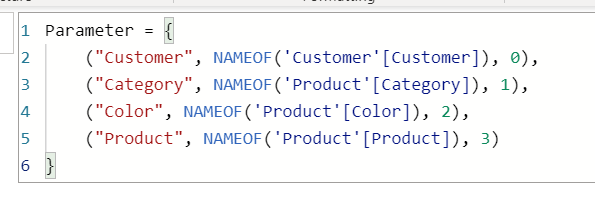
Poznámka:
Všimněte si, že výše uvedený jazyk DAX definuje čtyři pole v parametru a pro každé pole se zadají tři sloupce: název, odkaz na sloupec a číslo objednávky. I když je výše v DAX možné definovat další sloupce, není to podporováno a může vést k neočekávaným výsledkům. Doporučujeme definovat tři sloupce pro každé pole a použít jedinečné hodnoty pro všechny sloupce.
Omezení
- Funkce nepodporuje vizuály AI a Q&A.
- Uživatelé sestavy nemůžou vybrat možnost Žádná nebo žádná pole. Výběr žádných polí v průřezu nebo kartě filtru je stejný jako výběr všech polí.
- Parametry nemůžete vytvářet ve zdrojích dat živého připojení bez místního modelu. Pokud ale použijete DirectQuery pro sémantické modely Power BI a Analysis Services, můžete k vytvoření parametrů pole přidat místní model. Další informace o použití DirectQuery pro živá připojení najdete v tématu složené modely v sémantických modelech Power BI a službě Analysis Services.
- Implicitní míry nemůžete použít, takže pokud potřebujete agregovaný sloupec jako jedno z polí, musíte pro něj vytvořit explicitní míru DAX. Další informace najdete v tématu implicitní versus explicitní opatření.
- Parametry pole nemůžete použít jako propojená pole stránky s podrobnostmi nebo popisky. Alternativním řešením je místo toho použít jednotlivá pole odkazovaná v parametru pole. Pokud například parametr pole obsahuje pole Customer a Product, můžete tato dvě pole propojit se stránkou podrobné analýzy nebo popisu, aby vizuály s parametrem pole mohly spustit podrobnou analýzu nebo stránku s popisem.
Úvahy
- Při použití parametrů pole s Copilotem bude Copilot reagovat na základě aktuálního stavu vizuálů v sestavě.
- Obecně platí, že pořadí, ve kterém jsou pole z parametru pole zobrazena ve vizuálu, je řízena položkami objednávek, které jsou vybrány. Pokud používáte průřez hierarchie , určuje pořadí podle toho, jak se pole místo toho zobrazují v průřezu hierarchie.
Související obsah
Další informace najdete v následujících článcích: